三星笔记本rv420重装系统图文教程
- 时间:2016年09月19日 02:14:01 来源:魔法猪系统重装大师官网 人气:19428
最近小编耳边总是被rv420重装系统所缠绕着,小编知道三星重装系统比较难,但是大家也不至于天天问小编三星重装系统的方法吧?但是既然大家诚心诚意地问了,小编只好教大家三星重装系统的方法啦,给大家带来三星笔记本rv420重装系统图文教程。
一、准备工作:启动U盘制作
用一台正常使用的电脑上网下载并安装启动U盘制作软件,类型的软件有很多,可以自己选择,本教程用“U极速”,其他软件请参考怎么用u盘重装系统。
安装好软件后,打开U极速U盘启动平制作软件,等待界面上显示出"请插入需要制作启动盘的U盘"提示时插入准备好的U盘,然后对界面做如下图的选择:
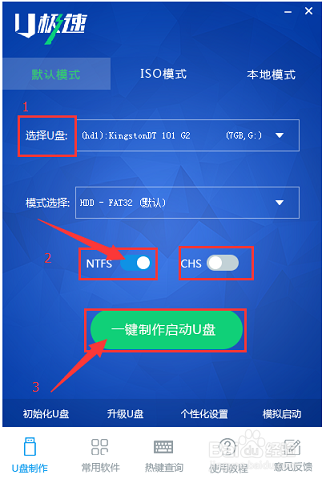
三星笔记本rv420重装系统图文教程图1
两分钟左右,界面显示“U盘启动盘制作完成”,单击“确定”即可。
点击软件右下角的"启动模拟器"进行U盘启动盘的启动测试操作,出现现如图所示界面说明U极速启动盘制作成功,测试完毕后按住"Ctrl+Alt"组合键即可关闭窗口:
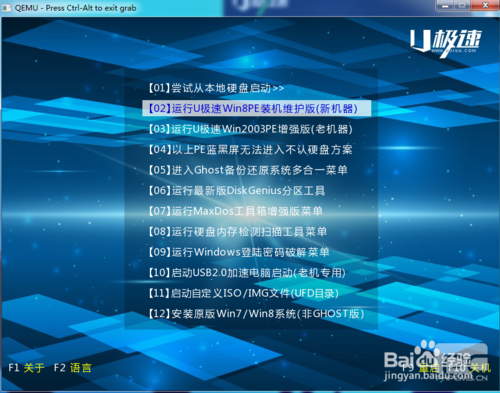
三星笔记本rv420重装系统图文教程图2
上网下载win7(或者win8)系统Ghost镜像文件,下载好之后复制到U极速启动U盘中,完整的启动U盘就制作完成!
二、对三星电脑重装系统
把制作好的启动U盘插入要重装系统的电脑,开机或者重启,等待开机画面出现主板品牌LOGO标志时,按下启动项快捷键“F12”:
进入到启动项选择窗口,借助上下方向键选择“USB”开头的选项,然后按下回车键确认,电脑即可从U盘启动,如下图所示:
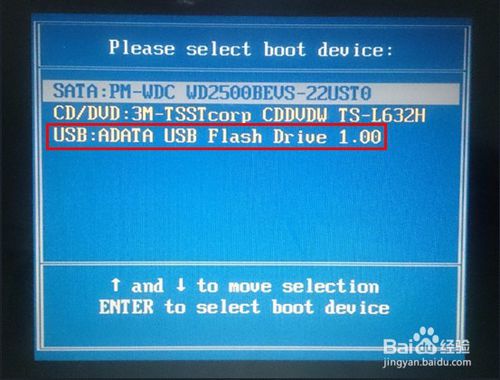
三星笔记本rv420重装系统图文教程图3
进入U极速主菜单后,选择“【02】运行U极速win8PE装机维护版(新机器)”,如图:

三星笔记本rv420重装系统图文教程图4
进入PE系统桌面后,会自行弹出PE系统自带的系统安装工具"U极速一键还原系统",装机工具会自动加载Windows系统镜像的安装文件,我们只要选择安装系统的磁盘分区C盘,接着点击"确定"按键,如图所示:
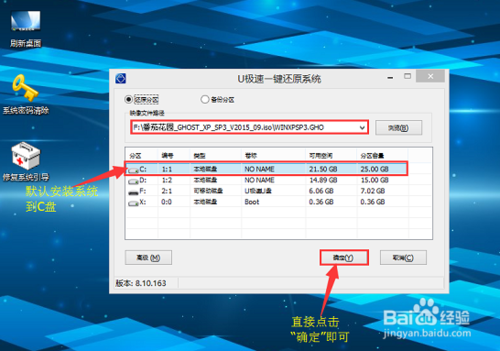
三星笔记本rv420重装系统图文教程图5
在接下来依次出现的两个窗口中,分别选择”确定“和”是“。
完成上述操作后,电脑会自动重启,电脑重启时马上把U盘从电脑USB接口拔出(否则会安装失败)。后续的系统安装会自动进行,直至完成后续设置就能进入win7系统,如图所示:
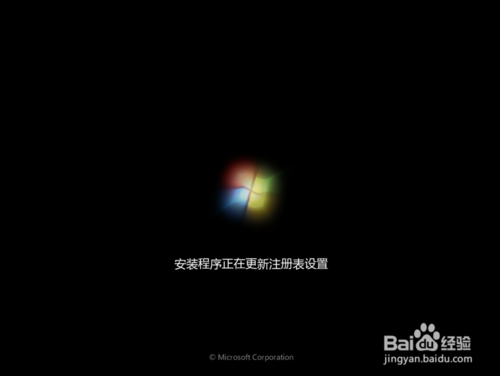
三星笔记本rv420重装系统图文教程图6
到这里win7系统就完成安装了,后续的只要检查驱动是否安装好了,就可正常使用了。如果你觉得满意,那就给经验投一票吧^_^

三星笔记本rv420重装系统图文教程图7
至此三星笔记本rv420重装系统图文教程就结束了,大家应该也学会了这个方法吧?小编在这里要提醒大家,这个rv420重装系统方法可是通用版的哦,也就是说只要是三星笔记本,就可以通过这篇三星重装系统教程来重装系统哦,是不是特别方便呢?
rv420重装系统,三星重装系统








